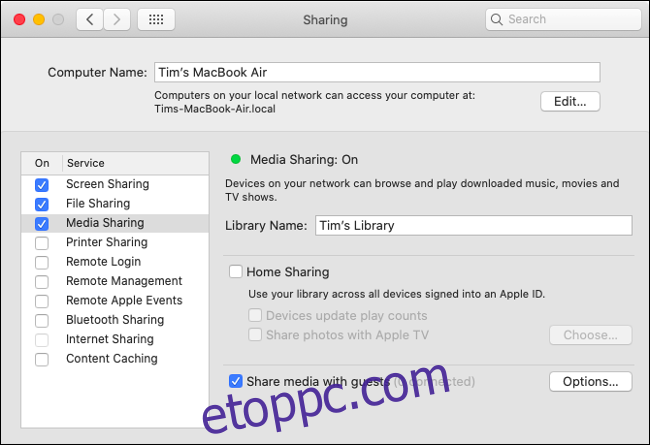A médiamegosztás a saját otthoni hálózat egyik előnye, és az Apple ezt megkönnyíti. Miután megosztotta zenei és videotartalmait, elérheti azokat a hálózaton lévő Mac-ről, Windows PC-ről, iPhone-ról, iPad-ről és Apple TV-ről.
Tartalomjegyzék
Milyen médiát oszthat meg a macOS használatával?
A macOS mindent tartalmaz, ami az audio- és videomédia megosztásához szükséges. A macOS Mojave és korábbi verziókban csak az „iTunes médiakönyvtárat” kellett megosztania. A macOS Catalina óta az iTunes hivatalosan is megszűnt.
Ez némi zűrzavart okozott azzal kapcsolatban, hogy hol található a funkció, mivel az Apple összekeverte az iTunes különféle funkcióit. A zene- és videókönyvtárak megosztása mellett a macOS alapvető fájlmegosztást, nyomtatómegosztást, internetkapcsolat-megosztást és egy praktikus képernyőmegosztási funkciót is tartalmaz a műszaki támogatás igénybevételéhez.
Ezen megosztási funkciók mindegyike elérhető a Rendszerbeállítások Megosztás paneljéről.
Médiamegosztás engedélyezése zenéhez és videóhoz
Mielőtt hozzáférhetne a médiához a hálózaton keresztül, engedélyeznie kell a médiamegosztást.
Ezt macOS Catalina vagy újabb rendszeren teheti meg:
Indítsa el a Rendszerbeállításokat, és kattintson a „Megosztás” elemre.
Kattintson a „Médiamegosztás” elemre, és győződjön meg arról, hogy a bal oldali „Be” négyzet be van jelölve.
Engedélyezze az otthoni megosztást, és engedélyezze az Apple ID-jával és jelszavával.
Állítsa be, hogy a távoli lejátszás frissítse-e a lejátszási számot, és szeretné-e elérni a fényképeket a hálózat bármely Apple TV-jén.
Kattintson az „Opciók” elemre, és állítson be jelszót, ha nem szeretne más felhasználókat távol tartani a könyvtárából.
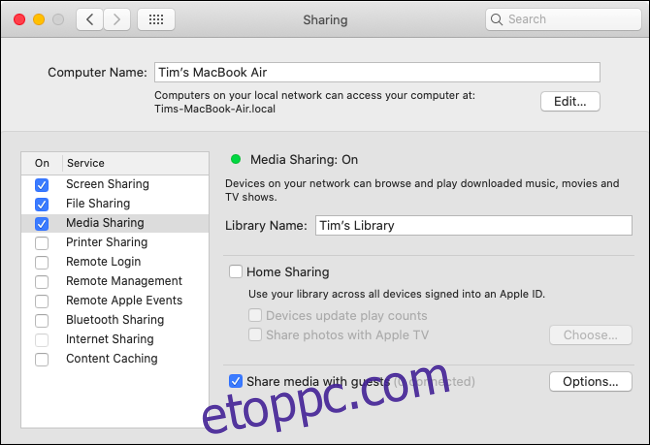
A jelszó beállításának megválasztása Önön múlik, de ez kissé bonyolultabbá teszi a megosztásokhoz való hozzáférést a hálózaton keresztül. Ne feledje, hogy a megosztás nem teszi lehetővé, hogy más felhasználók módosítsák vagy károsítsák a könyvtárát, és csak olvasási hozzáférést biztosít.
Ha nem tudja engedélyezni a médiamegosztást
A Mac felhasználók gyakori panasza, hogy nem tudják engedélyezni a médiamegosztást, mert nem tudják bejelölni a megfelelő négyzetet a Megosztási beállításokban. Ha ezt a problémát tapasztalja, próbálja meg visszavonni és újra engedélyezni a Mac számítógépet a megfelelő alkalmazásokban.
Ezt macOS Catalina vagy újabb rendszeren teheti meg:
Indítsa el a Zene és TV alkalmazást.
A képernyő tetején kattintson a Fiók > Engedélyek > A számítógép jogosultságának visszavonása lehetőségre (ezt mindkét alkalmazásban tegye meg).
Most kattintson a Fiók > Engedélyek > Számítógép engedélyezése lehetőségre (ezt mindkét alkalmazásban tegye meg)
Próbálja meg újra megosztani médiakönyvtárát a fenti utasítások szerint.
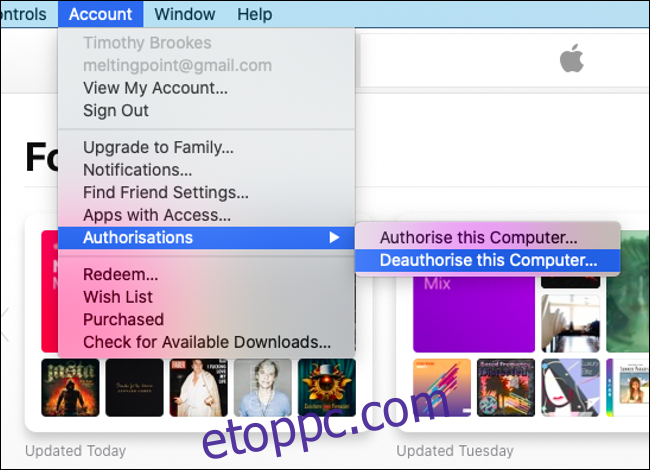
Még mindig macOS Mojave-ot vagy korábbi verziót futtat?
Ha még nem frissített a macOS Catalina rendszerre, továbbra is megoszthatja könyvtárát. Ezt a régi módon kell megtennie:
Indítsa el az iTunes alkalmazást, és várja meg, amíg betöltődik.
A képernyő tetején kattintson az iTunes > Beállítások elemre.
A Megosztás lapon engedélyezze a „Könyvtár megosztása a helyi hálózaton” lehetőséget, és jelezze, hogy mindent meg szeretne-e osztani, vagy csak bizonyos lejátszási listákat.
Állítsa be a jelszókövetelményeket, és azt, hogy a távoli lejátszások frissítése számít-e vagy sem.
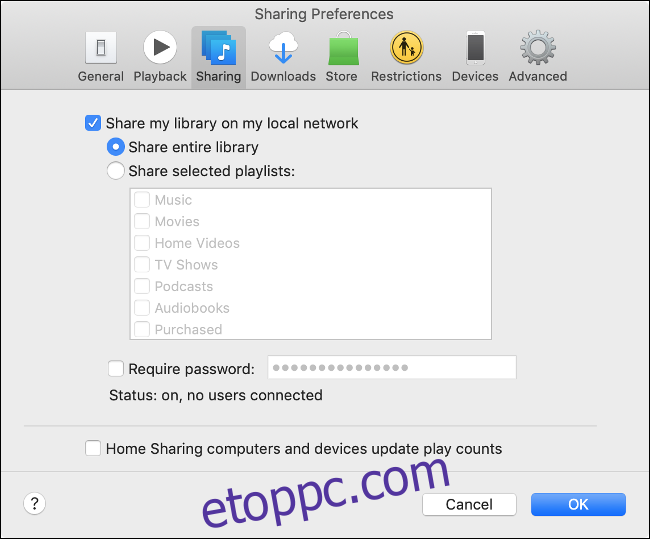
Megosztott média elérése a hálózaton keresztül
Most, hogy megosztotta médiáját a hálózaton keresztül, elérheti azt a többi eszközéről is. Ne feledje, hogy az eszközök nem férhetnek hozzá a Mac médiakönyvtárához, ha az ki van kapcsolva.
A média eléréséhez macOS Catalina vagy újabb rendszert futtató Mac számítógépről:
Indítsa el a Zene vagy a TV alkalmazást.
Kattintson a Könyvtár elemre. (Ez csak a TV alkalmazásban szükséges.)
Kattintson az oldalsávon a „Könyvtár” melletti legördülő nyílra.
Válassza ki azt a könyvtárat, amelyből streamelni szeretne, és várja meg, amíg a TV vagy a Zene frissíti az elérhető tartalmat.
A legördülő nyílra kattintva, és a „Saját könyvtár” lehetőség kiválasztásával térjen vissza a könyvtárába.
(Ha a Mac gépen továbbra is macOS Mojave vagy korábbi verzió fut, indítsa el az iTunes alkalmazást, és használja a Könyvtár lap oldalsávját a megosztott média megtalálásához.)
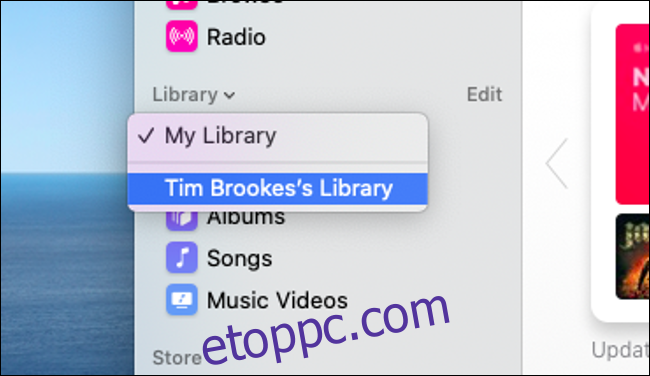
Média elérése iPhone vagy iPad készülékről:
Indítsa el a Zene vagy a TV alkalmazást iOS-eszközén.
Menjen a Könyvtár lapra.
Koppintson az „Otthoni megosztás” elemre, majd koppintson a könyvtárára. (A TV-alkalmazáshoz egyszerűen kiválaszthatja a Könyvtárat.)
Várja meg, amíg az alkalmazás csatlakozik, majd játssza le a médiát.
Megjegyzés: Kiléphet ebből a menüből, hogy visszatérjen normál könyvtárába.
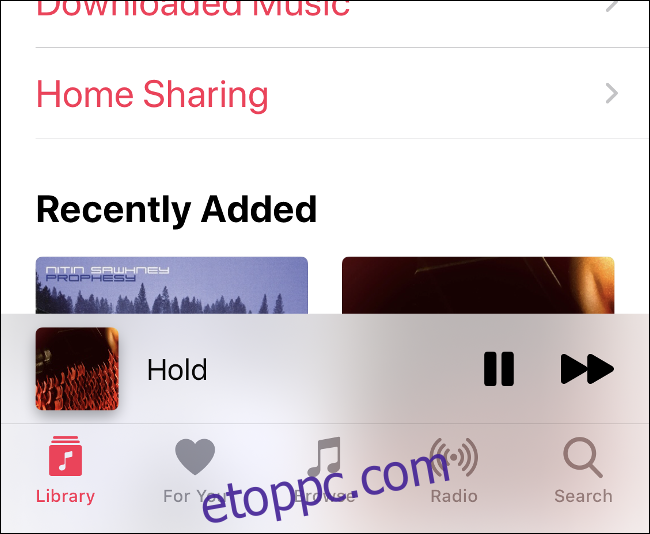
Média elérése Windows PC-ről:
Indítsa el az iTunes alkalmazást.
Kattintson a Könyvtár fülre.
Az oldalsávon kattintson a „Könyvtár” melletti legördülő listára, és válassza ki a használni kívánt könyvtárat.
Várja meg, amíg az elérhető adathordozó frissül.
A legördülő nyílra kattintva, és a „Saját könyvtár” lehetőség kiválasztásával térjen vissza a könyvtárába.
Média elérése Apple TV-ről:
Nyissa meg a Beállítások > Felhasználók és fiókok menüpontot, és válassza az Otthoni megosztás lehetőséget.
Jelentkezzen be Apple ID azonosítójával és jelszavával, ha szükséges.
Most indítsa el a „Számítógépek” alkalmazást az irányítópulton, és válassza ki a megosztott könyvtárat, amelyből játszani szeretne.
Ha már használja az iCloud zenei könyvtárat
Ha előfizetett az Apple Music szolgáltatásra, és az iCloud Music Library segítségével tartja szinkronban könyvtárát az eszközök között, akkor ezt nem kell megtennie. A könyvtárnak ugyanannak kell lennie, függetlenül attól, hogy melyik eszközt használja.
Hasonlóképpen, a megvásárolt tévéműsorok és filmek mindig újra letölthetők lesznek az Ön által használt alkalmazás „Vásárlások” szakaszában.